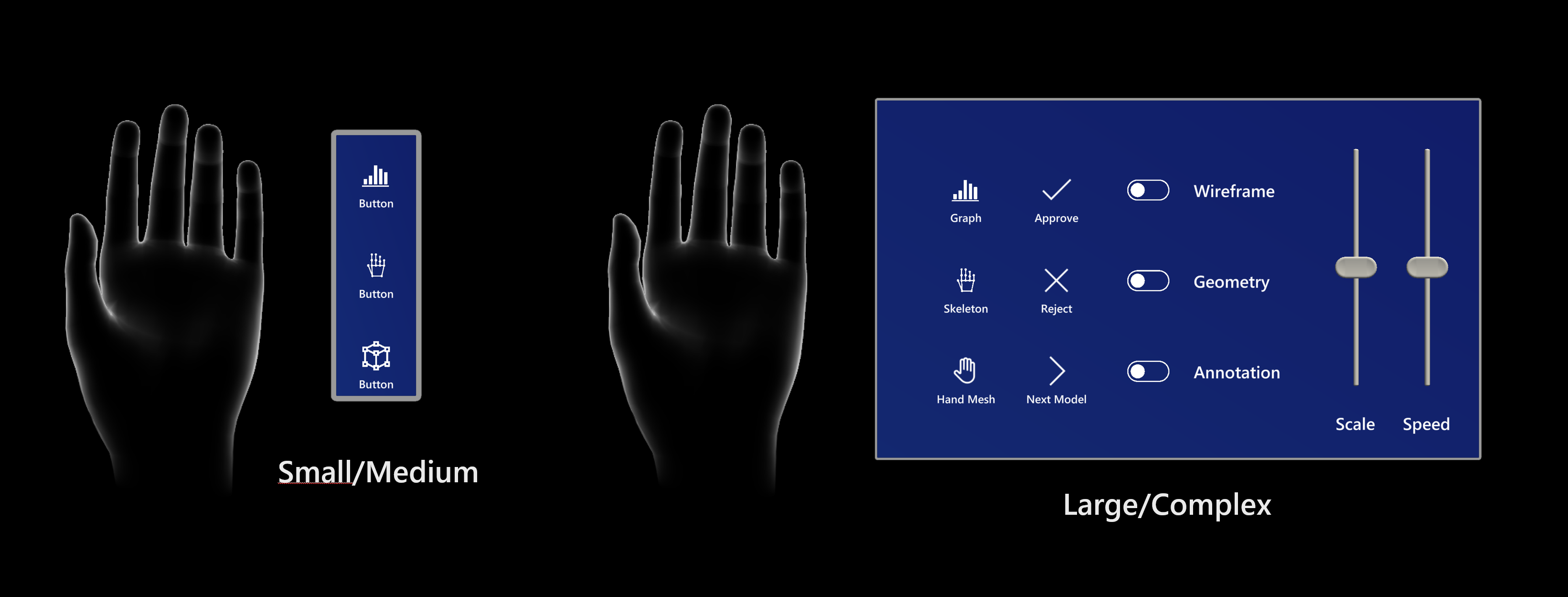Microsoft offers developer guidelines for HoloLens 2's cool hand-attached menu feature
3 min. čítať
Publikované dňa
Prečítajte si našu informačnú stránku a zistite, ako môžete pomôcť MSPoweruser udržať redakčný tím Čítaj viac
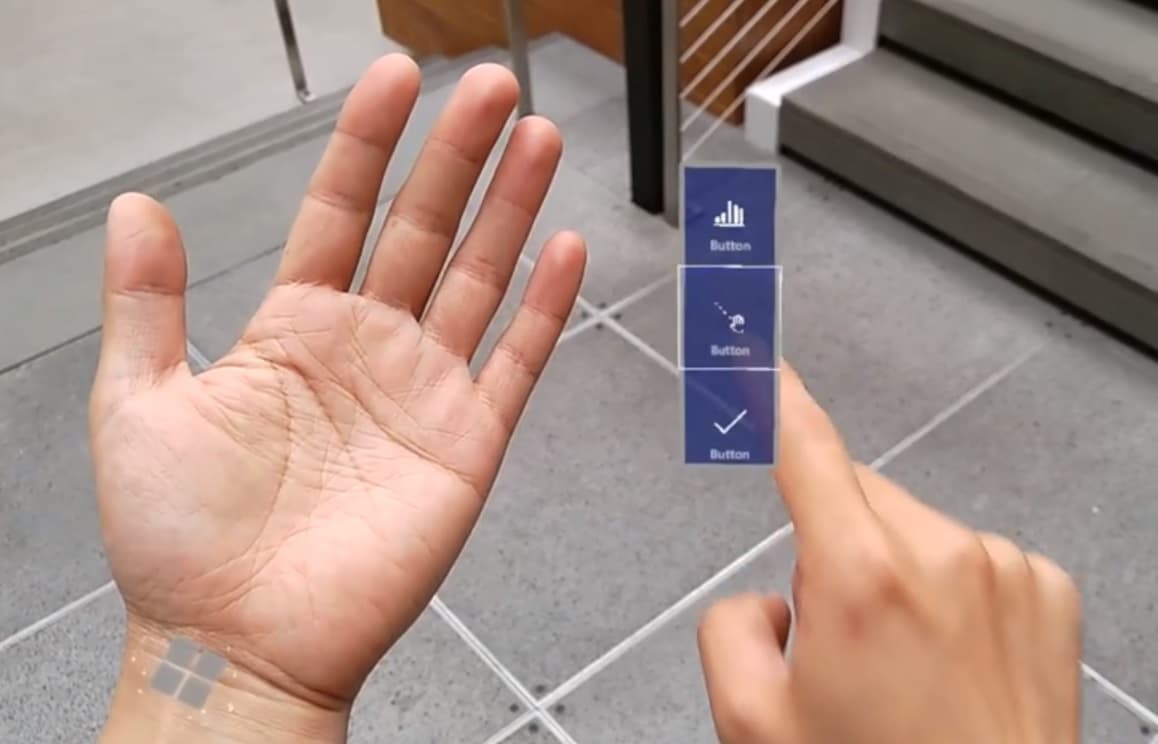
HoloLens 2 má skvelú funkciu nazývanú ručne pripojené menu alebo ručné menu. Umožňuje vám rýchlo vyvolať ručne pripojené virtuálne používateľské rozhranie, ktoré je kedykoľvek prístupné a dá sa ľahko zobraziť a skryť.
Táto funkcia je taká užitočná, že ju vývojári trochu preťažujú, a preto spoločnosť Microsoft vyvinula niekoľko pokynov pre osvedčené postupy pri implementácii tejto funkcie.
Medzi ne patria:
- Udržujte malý počet tlačidiel
Vzhľadom na úzku vzdialenosť medzi ručne uzamknutým menu a očami a tiež tendenciu používateľa kedykoľvek sa zamerať na relatívne malú vizuálnu oblasť (kužeľ pozornosti je približne 10 stupňov), odporúčame ponechať malý počet tlačidiel . Na základe nášho prieskumu jeden stĺpec s tromi tlačidlami funguje dobre, pretože celý obsah udržiava v zornom poli (FOV), aj keď používateľ presunie ruky do stredu FOV. - Využite ručné menu pre rýchlu akciu
Zdvíhanie ruky a udržiavanie polohy môže ľahko spôsobiť únavu rúk. Pre menu, ktoré si vyžaduje krátku interakciu, použite metódu ručného uzamknutia. Ak je vaša ponuka komplexná a vyžaduje dlhší čas interakcie, zvážte namiesto nej použitie uzamknutia sveta alebo uzamknutia tela. - Tlačidlo / Uhol panelu
Jedálny lístok by mal byť zobrazený smerom k opačnému ramenu a stredu hlavy: To umožňuje prirodzený pohyb ruky na interakciu s ponukou s opačnou rukou a vyhýba sa akýmkoľvek nepríjemným alebo nepohodlným polohám rúk pri dotyku tlačidiel. - Zvážte podporu ovládania jednou rukou alebo bez použitia rúk
Nepredpokladajte, že obe ruky používateľa sú vždy k dispozícii. Zvážte širokú škálu kontextov, keď jedna alebo obe ruky nie sú k dispozícii, a uistite sa, že váš návrh zohľadňuje tieto situácie. Ak chcete podporiť ponuku jednou rukou, môžete skúsiť zmeniť umiestnenie ponuky z uzamknutia rukou na uzamknutie sveta, keď sa ruka prevráti (dlaňou nadol). V prípade handsfree scenárov zvážte použitie hlasového príkazu na vyvolanie ponuky rúk. - Vyhnite sa pridávaniu tlačidiel v blízkosti zápästia (tlačidlo domovskej stránky systému)
Ak sú tlačidlá ručného menu umiestnené príliš blízko k domovskému tlačidlu, môže sa náhodne spustiť pri interakcii s ručným menu.
Ručné menu s veľkými a zložitými ovládacími prvkami používateľského rozhrania
Niekedy vývojári implementujú pomerne veľké ručné menu. Microsoft poznamenáva, že rozšírená interakcia s ponukami rúk môže spôsobiť únavu paží a odporúča vývojárom, aby po vyvolaní ponúk namiesto toho uzamkli ponuky v priestore, čo používateľom umožní spustiť ruku.
Spoločnosť Microsoft odporúča niekoľko techník na zabránenie falošnej aktivácii pri vyvolaní ponuky ruky pomocou udalosti zdvihnutia dlane.
Medzi ne patrí požiadavka plochej dlane alebo to, aby sa používateľ pri vykonávaní gesta skutočne díval na svoju dlaň.
Microsoft tiež nenavrhuje vývojárom, aby boli kreatívni s umiestnením ponuky rúk, pričom poznamenáva, že umiestnenie ponuky vedľa ľavej ruky alebo 13 cm nad ruku sa javí ako ideálne, zatiaľ čo iné umiestnenie predstavuje riziko falošnej aktivácie, zmätku, keď sa vaše ruky prekrývajú. alebo spôsobuje únavu používateľa.
Napríklad chladná zadná časť ponuky ramena unavuje používateľa a môže spôsobiť náhodné stlačenie tlačidla Domov.
Prečítajte si celý návod s podrobnými informáciami v spoločnosti Microsoft tu.